Comment savoir si la carte graphique intégrée est assez bonne sur un PC ?
Publié: 2021-06-28Contrairement à leurs prédécesseurs, les graphiques intégrés peuvent prendre en charge efficacement les activités de la plupart des ordinateurs modernes. Cependant, de nombreux joueurs signalent que leurs PC ont du mal à suivre les jeux exigeants en graphismes. En conséquence, ils ont souvent recours à une alternative coûteuse et pas toujours nécessaire : une carte graphique dédiée.
Donc, la bonne question est : « Les graphismes intégrés sont-ils assez bons pour mon PC ? Vous trouverez toutes vos réponses dans ce guide.
La différence entre les graphiques intégrés et dédiés
Les processeurs graphiques intégrés ou embarqués sont intégrés à la carte mère du CPU. Contrairement aux graphiques dédiés, ils sont généralement petits, consomment moins d'énergie et sont relativement moins chers.
À l'inverse, les processeurs graphiques dédiés sont des périphériques externes utilisés pour compléter les performances des cartes graphiques intégrées ou pour augmenter à eux seuls les performances du processeur. Contrairement aux graphiques intégrés qui reposent sur les composants matériels du processeur, ils ont leur RAM, leur ventilateur de refroidissement et leur GPU.
Les graphiques intégrés sont-ils assez bons pour être utilisés sur un ordinateur Windows ?
Tout dépend des activités que vous êtes susceptible de pratiquer avec votre ordinateur. Les graphiques intégrés sont principalement conçus pour une utilisation informatique standard avec des exigences graphiques simples. Ils ne sont généralement pas adaptés aux tâches gourmandes en graphiques telles que le montage vidéo complexe, l'art 3D, les actions Photoshop avancées ou les jeux.
Cela ne signifie pas que vous avez besoin d'un processeur graphique dédié pour votre PC. Vous pouvez toujours améliorer les performances de votre CPU. En ajustant les paramètres graphiques des programmes et la résolution globale du système, vous pouvez augmenter les fréquences d'images à un niveau proche du niveau d'une carte graphique discrète standard.
Pour connaître la qualité de votre carte graphique intégrée, comparez les exigences graphiques minimales des jeux populaires (pour lesquels des graphiques dédiés sont explicitement recommandés) à ce qui est réalisable avec le GPU intégré de votre PC. Supposons que votre PC embarque un processeur Core i7-1185G7 "Tiger Lake" avec des graphiques Intel Xe. Un moyen rapide de faire le travail ici consiste, par exemple, à effectuer une recherche sur Google ou Youtube avec les mots-clés "Graphiques Intel Xe Skyrim". Les résultats de la recherche contiendront des liens vers des vidéos enregistrées de gameplay réel par un autre joueur.
Lorsque vous lisez les vidéos, faites attention à la résolution graphique, aux paramètres graphiques utilisés et aux performances obtenues en images par seconde (fps). La plupart du temps, vous trouverez ces deux derniers paramètres dans les descriptions des vidéos. La fréquence d'images sera disponible dans les vidéos.
De cette façon, vous avez une idée précise des performances que vous êtes susceptible de rencontrer si vous jouez à un tel jeu sur votre PC. Il vous aide également à décider si vous avez besoin d'une carte graphique dédiée ou si les graphiques intégrés prendront efficacement en charge votre utilisation.
Enfin, il convient de déterminer si le processeur utilisé pour réaliser l'expérience de jeu dans ces vidéos est plus fort ou plus faible que le vôtre.
Comment puis-je booster mes performances graphiques intégrées ?
Lors de l'optimisation des performances de votre plate-forme, les principales considérations à prendre en compte sont
- le type de programme que vous souhaitez exécuter,
- les modifications autorisées des paramètres graphiques de votre PC, et
- l'âge de votre CPU.
La plupart des jeux détectent le GPU, la résolution d'affichage et les spécifications du processeur de votre système, puis s'ajustent automatiquement. Bien que ces paramètres automatiques ne soient pas garantis pour vous offrir la meilleure expérience, ils vous donnent un bon point de départ pour peaufiner vos paramètres graphiques.
Cela dit, voici trois choses que vous pouvez faire pour booster votre processeur intégré :
Ajuster la résolution
Il est idéal que la résolution de l'écran commence par 1080p comme valeur par défaut, mais vous pouvez également tester avec 720p. Des valeurs de pixels supérieures à celles-ci nécessiteront plus de puissance graphique qu'une carte graphique intégrée ne peut fournir.
Vous pouvez trouver les paramètres de résolution d'écran dans Démarrer> Paramètres> Système> Résolution d'affichage.
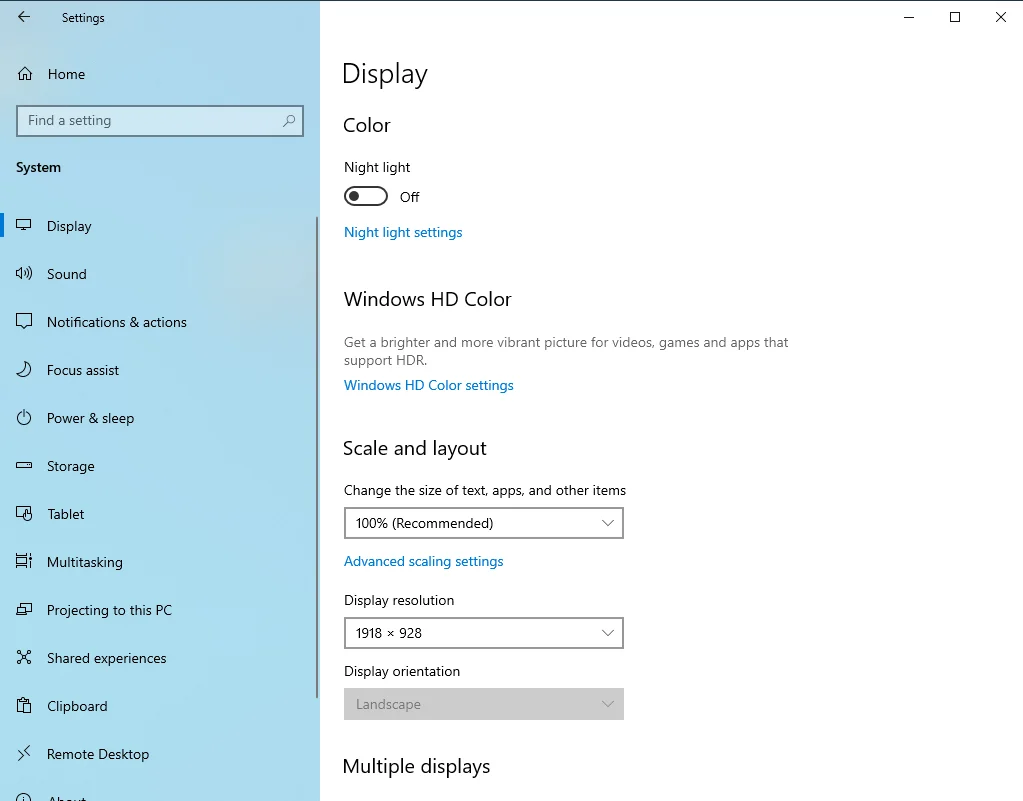
Changez de mode graphique
Viennent ensuite les paramètres graphiques. Ils ont quatre classifications : Medium, High, Ultra et Low. Il est difficile de dire lequel d'entre eux conviendrait exactement au jeu ou au programme que vous souhaitez exécuter.
Habituellement, il est recommandé de définir les paramètres graphiques sur Ultra pour les jeux plus anciens, tandis que pour les jeux plus récents, le paramètre Moyen est suffisant.

Bien sûr, vous pouvez essayer quelques astuces. Votre PC peut fonctionner mieux si vous essayez une combinaison de résolution 1080p et de paramètres graphiques faibles ou de 720p et de graphiques moyens.
Optimisez vos fréquences d'images
Habituellement, les jeux sont mieux adaptés pour fonctionner à une fréquence d'images de 60 images par seconde. Avec des graphiques intégrés, une telle valeur est irréalisable (bien que cela puisse changer bientôt).
Néanmoins, certains jeux peuvent fonctionner à 30 ips, et la plupart des graphiques intégrés peuvent atteindre cette valeur. Mais en dessous de 30 fps, vous devez vous attendre à un crash ou à un comportement instable.
L'augmentation du fps de votre appareil nécessite de nombreux ajustements. Vous devrez peut-être mettre à jour vos pilotes d'affichage, ajuster les performances de votre système, basculer l'appareil en mode jeu ou overclocker la RAM.
Comme alternative, nous recommandons fortement Auslogics BoostSpeed. Plus de 15 millions d'utilisateurs l'utilisent pour optimiser les performances de leurs systèmes.

Résoudre les problèmes de PC avec Auslogics BoostSpeed
Outre le nettoyage et l'optimisation de votre PC, BoostSpeed protège la confidentialité, diagnostique les problèmes matériels, propose des conseils pour augmenter la vitesse et fournit plus de 20 outils pour couvrir la plupart des besoins de maintenance et de service du PC.
Avec BoostSpeed, vous n'avez pas à vous soucier de modifier plusieurs composants de votre PC car l'outil améliore automatiquement les performances de votre PC en optimisant ses paramètres et en vous débarrassant des fichiers inutiles tels que les restes de logiciels, les entrées invalides, les clés de registre cassées, etc. .
Par conséquent, il rend plus de ressources système disponibles pour la carte graphique intégrée, augmentant ainsi efficacement la fréquence d'images. Avec BoostSpeed exécuté sur votre ordinateur, vous êtes sûr de profiter d'une expérience de jeu plus fluide.
De plus, l'outil est facile à utiliser. Vous pouvez commencer tout de suite avec la version gratuite, mais la version Pro vous donne accès à des fonctionnalités avancées, telles que la possibilité d'effectuer un nettoyage complet du registre, une défragmentation de disque, etc.
Comment savoir si un PC a des graphiques intégrés
Tous les PC ont des graphiques intégrés. Même lorsque vous installez un processeur graphique dédié, votre ordinateur aura toujours, par défaut, la possibilité de décider lequel est sélectionné pour une tâche particulière.
Pour cette raison, il est parfois difficile de dire si votre PC utilise votre GPU graphique intégré ou le GPU graphique dédié.
Cependant, certains jeux révèlent quel processeur graphique est utilisé. Si un jeu gourmand en graphiques semble fonctionner sans problème, vous pouvez être sûr que le GPU dédié est utilisé.
Une autre façon de le savoir est à travers le comportement unique de la plupart des processeurs graphiques dédiés. Lorsque votre plate-forme génère une quantité de chaleur excessivement élevée, vous devez savoir que votre PC fonctionne sur le processeur graphique discret.
Avec un processeur AMD, la fréquence d'images augmente immédiatement après avoir connecté votre PC à une source d'alimentation. Les processeurs Intel et Nvidia ne reproduisent pas ce comportement.
Pour les processeurs Nvidia, il existe un menu qui vous permet de visualiser et de gérer les activités qui s'exécutent sur eux. Le menu a également la possibilité de sélectionner le processeur graphique utilisé pour exécuter un jeu ou un programme.
Généralement, en règle générale, dans le cas où vous avez des graphiques dédiés connectés à un ordinateur mais que les performances de l'appareil restent inchangées, vos paramètres ont le processeur graphique intégré sélectionné sur le processeur graphique dédié.
Conclusion
Les graphiques dédiés font souvent la différence entre des performances CPU parfaites et quelque chose de beaucoup moins souhaitable, mais ils sont coûteux. Sauf lorsqu'il devient nécessaire d'acheter un processeur graphique dédié, il est préférable de s'en tenir à votre GPU intégré, et vous pouvez même optimiser ses performances pour répondre à vos besoins.
Nous espérons que vous trouvez cette information utile. Si oui, pensez à laisser un commentaire ci-dessous. Assurez-vous également de consulter régulièrement notre blog pour plus de contenu comme celui-ci.
